Blender adalah alat lintas platform yang tersedia untuk Windows, Linux dan Mac. Terima kasih kepada OpenGL, Blender mampu menawarkan pengalaman yang konsisten. Dalam artikel ini, kami akan memeriksa cara memasang Blender di Linux Mint.
Blender di Linux Mint
Blender adalah perisian yang cukup popular. Kerana popularitinya, ia tersedia di pelayan pakej semua distro Linux utama. Linux Mint, yang merupakan distro berasaskan Ubuntu, juga berisi Blender dalam pelayan pakej rasmi. Syukurlah, Blender juga hadir sebagai pakej snap.
Sekiranya anda merasa agak berani, maka anda juga boleh membuat sendiri Blender dari sumbernya. Sudah tentu, jalan yang agak sukar untuk diikuti daripada hanya memasang dan menggunakan Blender.
Sedia? Mari lihat cara memasang Blender!
Pasang Blender pada Linux Mint
Pasang Blender menggunakan APT
Dalam kaedah ini, kami akan merebut Blender secara langsung dari pelayan pakej rasmi. Yang perlu kita buat hanyalah memberitahu APT untuk merebut Blender.
Nyalakan terminal. Pertama, kemas kini cache APT dan kemas kini pakej (jika ada).
$ sudo apt update && sudo apt upgrade -y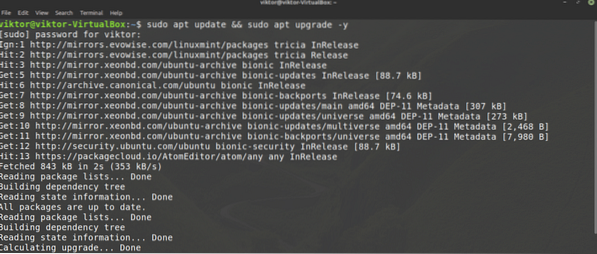
Sekarang, beritahu APT untuk memasang Blender.
$ sudo apt install blender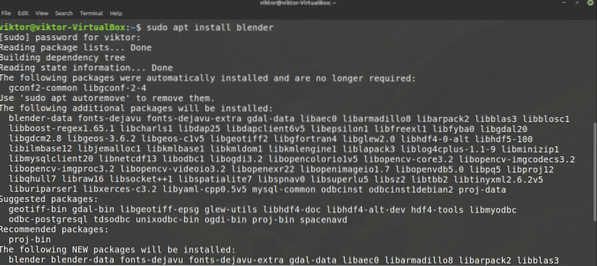
Pasang Blender menggunakan snap
Blender juga boleh didapati sebagai pakej snap. Kelebihan pakej snap adalah, selagi pengurus pakej snap dipasang di sistem, anda dapat menikmati hampir semua pakej snap tanpa mengira distro Linux.
Linux Mint tidak disertakan dengan snap pra-pemasangan. Untuk memasang pengurus paket snap, jalankan arahan berikut.
$ sudo apt update && sudo apt install snapd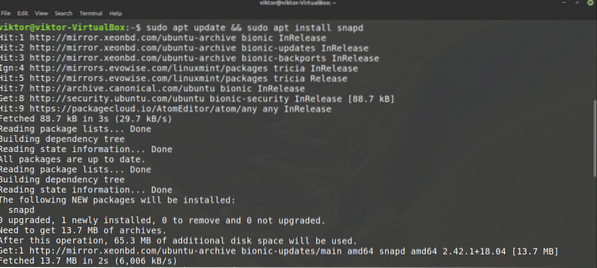


Sekarang, pengurus pakej snap siap memasang pakej snap tambahan. Beritahu snap untuk memasang Blender. Lihat Blender di kedai Snapcraft.
$ sudo snap install blender --classic

Pasang Blender dari sumber
Sejauh ini, ini adalah kaedah paling sukar untuk memasang Blender dalam keseluruhan panduan ini. Kecuali anda perlu, saya cadangkan menggunakan kaedah lain untuk memasang Blender. Blender adalah projek besar dan menyusunnya akan menjadi proses yang memakan masa.
Pertama, pasang pakej penting untuk menyusun Blender.
$ sudo apt update && sudo apt install build-essential git subversion cmakelibx11-dev libxxf86vm-dev libxcursor-dev libxi-dev libxrandr-dev
libxinerama-dev libglew-dev
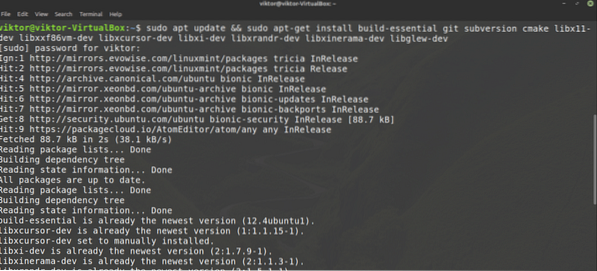
Sekarang, kami bersedia untuk mengambil kod sumber Blender terkini dari git rasmi Blender. Dapatkan kod sumber.
$ mkdir -v ~ / blender-git && cd ~ / blender-git
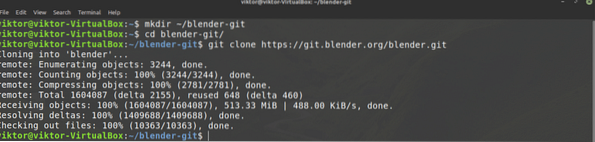
Sekiranya anda menggunakan platform Intel / AMD X86-64, ambil tawaran pergantungan perpustakaan yang telah disusun Blender. Ini akan menjimatkan banyak kerumitan. Untuk merebut mereka, jalankan arahan berikut.
$ mkdir -v ~ / blender-git / lib && cd ~ / blender-git / lib
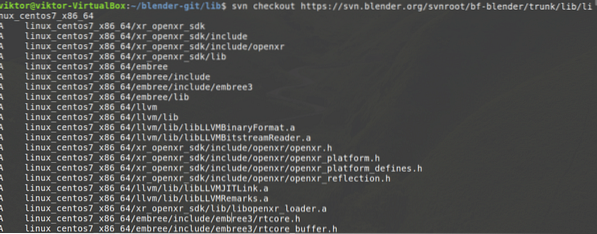
Sekiranya anda menggunakan sistem selain Intel / AMD x86-64, maka ada skrip yang tersedia untuk pemasangan pergantungan automatik.
$ cd ~ / blender-git$ sudo ./ blender / build_files / build_environment / install_deps.sh
Untuk mengetahui lebih mendalam mengenai install_deps.skrip sh, lihat wiki Blender rasmi.
Akhirnya, sudah tiba masanya untuk menyusun Blender. Jalankan arahan berikut.
$ cd ~ / blender-git / blender
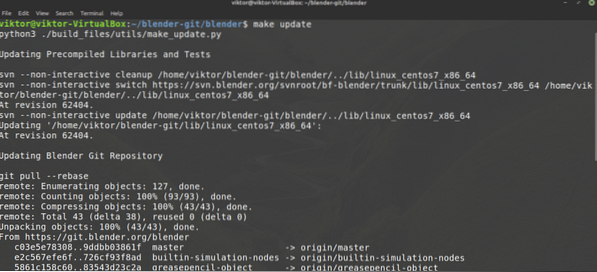
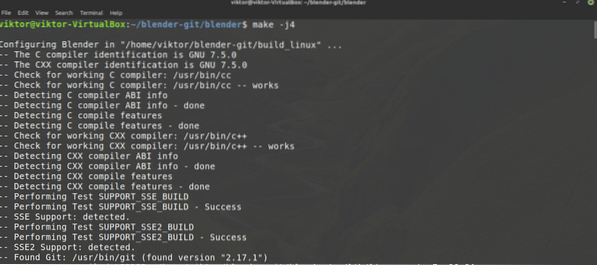
Sekarang, anda boleh menjalankan Blender secara langsung dari lokasi berikut.
$ ~ / blender-git / build_linux / tong sampahMenggunakan Pengisar
Setelah Blender dipasang, lancarkan dari menu.
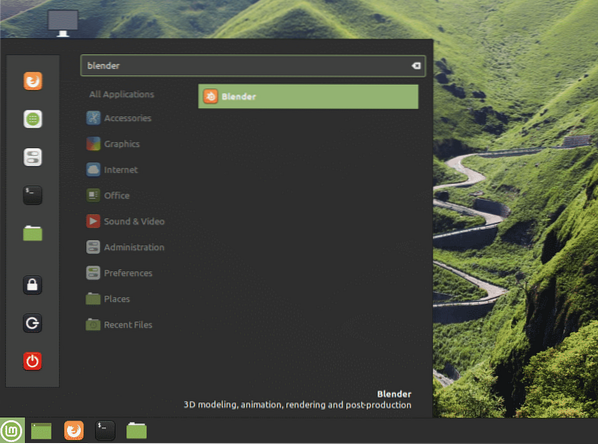
Blender akan memulakan kotak dialog penyediaan cepat mini. Pilih pilihan yang anda rasa perlu.
Pada langkah seterusnya, Blender akan menawarkan untuk membuat projek baru atau membuka yang sudah ada.
Sekiranya tidak ada yang dipilih, Blender akan memulakan projek pemula dengan hanya satu kubus di dalamnya.
Sekiranya anda berminat, Blender juga menawarkan sejumlah fail demo secara percuma! Lihat fail demo Blender.
Pemikiran terakhir
Blender adalah alat yang kuat. Imaginasi anda adalah satu-satunya faktor yang membatasi. Baiklah, perkakasan anda juga. Untuk projek mudah, anda boleh menggunakan perkakasan biasa. Namun, untuk projek besar, anda memerlukan perkakasan yang baik (CPU, GPU yang kuat, dan banyak RAM / VRAM).
Blender hadir dengan banyak ciri. Secara semula jadi, itu meningkatkan kerumitan alat. Syukurlah, terdapat banyak tutorial dalam talian di mana anda boleh belajar bagaimana memanfaatkan pelbagai alat dan ciri Blender dengan betul. YouTube adalah tempat yang baik untuk bermula.
Nikmati!
 Phenquestions
Phenquestions


